Tạo shortcut tệp tin trên màn hình Android
Android cho phép bạn tạo đường dẫn tới các ứng dụng và đặt chúng lên màn hình Home bằng cách giữ rồi thả biểu tượng từ menu ứng dụng. Tuy nhiên, nếu bạo muốn tạo đường dẫn tới một file nhất định nào đó, ví dụ như nhạc MP3 hay văn bản Word thì cách đó không thực hiện được.
Thay vào đó, để thực hiện việc tạo đường dẫn tắt tới một tệp tin, bạn sẽ phải thực hiện một số bước đơn giản như hướng dẫn dưới đây của trang LaptopMag.
1. Tải và cài đặt ES File Explorer File Manager. Ngoài ES File Explorer, bạn cũng có thể sử dụng Astro File Manager để tạo đường dẫn trên màn hình Home tới tệp tin.
2. Mở ES File Explorer File Manager.
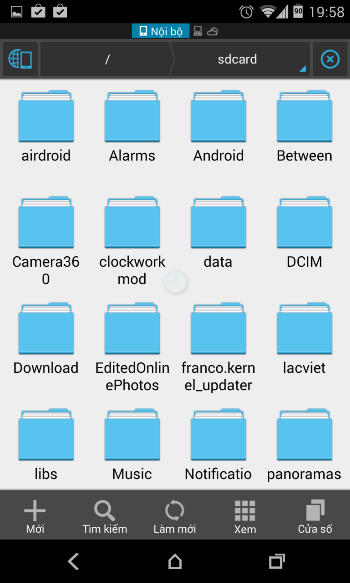
3. Di chuyển tới nơi chứa file cần tạo đường dẫn.

4. Bấm và giữ vào file cần tạo đường dẫn. Một dấu tích sẽ xuất hiện ở góc file đó. Trước khi tiếp tục, hãy đảm bảo chỉ có duy nhất một file được đánh dấu tích.
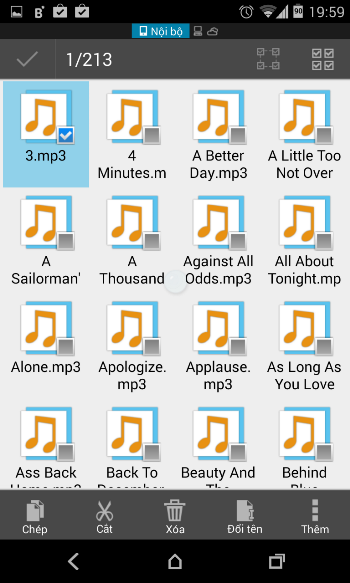
5. Bấm vào "Thêm" ở góc dưới bên phải màn hình. Một hộp thoại sẽ xuất hiện.
6. Bấm vào "Thêm vào trang chủ".
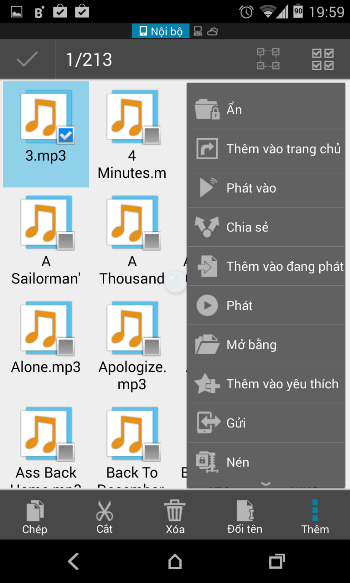
Một thông báo sẽ xuất hiện cho biết bạn đã tạo đường dẫn thành công tới file đó trên màn hình chủ. Nếu màn hình chủ không còn chỗ, ứng dụng sẽ tự động thêm đặt đường dẫn tới trang màn hình khác.

Việt Dũng